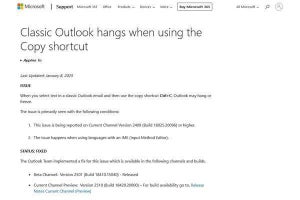マイナビニュースではこれまで、G Suiteユーザーを主な対象に、同製品が持つ多彩な機能を紹介する連載記事を掲載してきた。 前回は本連載の特別編として、G Suiteが標準装備しているキーボードショートカット機能を紹介したが、今回はさらなる業務効率化が図れる、ショートカット機能のアドオンを紹介しよう。
G suite連載企画
【連載特別企画】サテライトオフィス原口社長のG Suite(旧名:Google Apps)カスタマイズ講座G suite連載企画-特別編
第1回:GmailやG Suite のショートカット機能で業務を効率化【基本機能】
第2回:GmailやG Suiteのショートカット機能で業務を効率化【カスタマイズ編1】
第3回:GmailやG Suiteのショートカット機能で業務を効率化【カスタマイズ編2】
監修:原口 豊(はらぐち・ゆたか)
![]()
大手証券会社システム部に在籍後、1998年サテライトオフィス(旧ベイテックシステムズ)を設立し社長就任。2008年に、いち早くクラウドコンピューティングの可能性に注目し、サービスの提供を開始、G Suite(旧名:Google Apps)の導入サポート実績はこれまで3万社以上。「サテライトオフィス」ブランドで多数のアドオン・テンプレートを無償提供するなど、G Suite の普及に尽力。
提供:サテライトオフィス
より多彩なキーボードショートカットが利用可能に!
G Suiteは業務効率化に役立つ多彩な独自ショートカット機能を標準で備えているが、使いこなすほどに「こんなこともできたら嬉しいんだけど……」「もう一歩踏み込んだショートカットが欲しい!」といった新たな要望が出てくるものだ。そんなニーズを満たしてくれるのが、サテライトオフィスが提供しているアドオン「サテライトオフィス・便利ショートカット機能 for G Suite」である。本アドオンはG Suiteユーザーだけでなく、Gmailユーザーでも使うことができるので、ぜひ試してみていただきたい。
サテライトオフィス・便利ショートカット機能 for G Suite |
サテライトオフィス・便利ショートカット機能 for G Suiteは、インストールするだけでさまざまなショートカット機能が使えるようになるアドオンだ。同アドオンでは基本的に、「Alt」+「S」(Macの場合は「option」+「S」)を押した後、「Alt」から指を離さずに各ショートカットキーを入力することで動作する。そのため、他のソフトウェアで使用しているショートカットと被ることも少ない。ここからはシチュエーション別に、Gmail関連とChrome関連に分けて、このアドオンでできることを見ていこう。
●Gmail関連
Gmail関連で役立つ機能が数多く搭載されている。まず、メールの文面作成時に便利なのが文字色の変更だ。Gmailで文字色を変更する場合、通常はマウス操作でテキストを選択後に「テキストの色」をクリックし、色を選ぶ必要がある。しかし、本アドオンならキーボードから手を離すことなく、文字色を赤/青/緑/ピンク/オレンジ/グレー/黒の7色に変更することができる。
文字色を赤/青/緑/ピンク/オレンジ/グレー/黒の7色に変更することができる |
また、メールのひな形文章や定型文をテンプレートとして保存しておき、必要に応じて挿入できる機能も備えている。大量のテンプレートを保存しても、テンプレート名の初めの文字を選択すると、選択肢が出現する。例えば、テンプレート名の頭に数字などをいれると仕分けしやすいだろう。また、文字だけでなく画像なども一緒に保存が可能なため、さまざまな用途に利用可能だ。
日々のメール処理をするなかで、その場でカレンダーに予定登録したいときは、Google カレンダーとの連携機能も魅力のひとつだ。Gmailを開いている状態から、カレンダーの予約作成画面をショートカットで簡単に開けるのはもちろん、Gmailでメール本文を、メールタイトルを予定のタイトル欄に自動で入力。表示しているタブのURLと選択中のテキストも予定の説明欄に自動入力してくれるため、入力の手間なく効率的に作業できる。
「Alt」+「C」→「Alt」+「Y」(いずれも「Alt」は押したまま)の順でキー入力すると、Googleカレンダーの予定入力画面が開き、予定のタイトルにメールの件名が、「説明」欄には「メールリンクはこちら→ https://**」として該当メールの短縮URLが自動入力される |
●Chrome関連
Chrome関連では、現在閲覧しているWebページのURLを簡単にクリップボードへコピーすることができる。短縮URLでのコピーも行えるため、メール送付の際などに重宝するし、現在の日付や時刻のコピー、現在の日時表示なども可能だ。
「Alt」+「S」→ 「Alt」+「U」(いずれも「Alt」は押したまま)の順でキー入力すると、現在閲覧しているタブのURLをクリップボードにコピーできる。「Alt」+「S」→「Alt」+「I」なら短縮URLでのコピーも可能だ |
また、メール本文などで文字を選択し、ショートカットキーを押すことで、Google検索画面をひらくことや、社内システムを新規タブやポップアップで開く機能もユニークだ。たとえばサテライトオフィスでは、Gmailの本文にある顧客名やドメイン名を選択し、ショートカットキーを押すことで、顧客情報をひらくシステムを開発・運用している。ユーザーからメール問合せがきた場合に、即座に顧客情報を参照できるので、社内システムを検索する手間が省け、生産性が大幅に向上しているのだ。
その他、Chromeで複数タブを開いている状態をタブグループとして保存できる点もポイントだ。定型作業においては、毎回特定のWebページを複数開くような機会が多いだろう。
しかし、作業のたびにブックマークから複数のタブを開くのは面倒なもの。Chromeの場合、起動時に「前回開いていたページを開く」という設定も用意されているが、これでは不要な時にもタブを開いておくことになり、その他の作業の邪魔になってしまう。そんな時、本アドオンならショートカットで簡単に特定の複数タブを開けるので大変便利だ。
「Alt」+「S」→ 「Alt」+「T」→「Alt」+「H」(いずれも「Alt」は押したまま)の順でキー入力すると、現在開いているすべてのタブをタブグループとして保存することが可能。「Alt」+「S」→「Alt」+「T」→「Alt」+「O」で一度に開くことができる |
さらに本アドオンでは、ビジネス向けのスタンプも利用可能。スタンプというと、LINEをはじめとする個人向けサービスで使われるイメージが強いが、メッセージを入力するよりも素早く簡単に意思を伝えられるという点で、実はビジネスにおいても活躍の場が広い。また、ビジネス特有の堅苦しさを感じにくいことから、円滑なコミュニケーションの促進も期待できる。
次回の記事では、本アドオンでどのようなスタンプが使えるようになるのか細かく紹介したい。
G suite連載企画
【連載特別企画】サテライトオフィス原口社長のG Suite(旧名:Google Apps)カスタマイズ講座G suite連載企画-特別編
第1回:GmailやG Suite のショートカット機能で業務を効率化【基本機能】
第2回:GmailやG Suiteのショートカット機能で業務を効率化【カスタマイズ編1】
第3回:GmailやG Suiteのショートカット機能で業務を効率化【カスタマイズ編2】
サテライトオフィス
◆◆サテライトオフィス・便利ショートカット機能◆◆
サテライトオフィス・便利ショートカット機能 は、Gmailやハングアウトなどを、もっと便利&スピーディーに使っていただくため、サテライトオフィスが開発しました。
Google App Engineで構築し、ChromeやGmailに装備されているショートカット機能をさらに拡張しました。Gmailやハングアウトで、スタンプの利用も可能です。 各ユーザー様が、Chromeウェブストアから簡単に追加可能です!!
●●無料活用セミナー 随時開催中!!●●
提供:サテライトオフィス
[PR]提供: サテライトオフィス
[PR]提供: